iCloud 드라이브에 액세스하는 여러 가지 방법 (iOS 12 지원)
편의를 위해 iCloud 드라이브는가장 유용한 iOS 기능 중 하나입니다. 그 이유는 간단합니다. 동일한 iCloud 계정을 사용하는 경우 모든 iOS 장비, PC 및 Mac에서 모든 문서에 액세스 할 수 있습니다. 즉, 다른 위치의 다른 장치에서 문서 작업을 계속할 수 있으며 항상 최신 버전의 파일을 사용할 수 있습니다.
iCloud 드라이브에 액세스하여 파일을 볼 수있는 몇 가지 방법이 있으며이 기사에서는 정확히 어떻게 할 수 있는지 공유 할 것입니다.
- 1. iCloud.com에서 iCloud 드라이브에 액세스하십시오.
- 2. iPhone / iPad에서 iCloud 드라이브에 액세스하는 방법
- 3. Mac에서 iCloud 드라이브에 액세스하십시오.
- 4. Windows 7 / 8.1 / 10에서 iCloud 드라이브에 액세스하십시오.
- 추가 팁 : 내가 삭제 한 파일을 어떻게 되돌릴 수 있습니까?
1. iCloud.com에서 iCloud 드라이브에 액세스하십시오.
Android 기기를 비롯하여 모든 기기에서 iCloud 드라이브의 파일에 액세스하는 가장 쉬운 방법 중 하나는 iCloud.com을 사용하는 것입니다. 다음은 간단한 단계로 수행하는 방법입니다.
- 1 단계 : https://www.icloud.com/에서 귀하의 계정에 로그인하십시오.
- 2 단계 : iCloud 드라이브 버튼을 클릭하면 iCloud 드라이브에있는 파일을 볼 수 있습니다.

2. iPhone / iPad에서 iCloud 드라이브에 액세스하는 방법
사용하는 방법은 실행중인 iOS 버전에 따라 다르지만 iPhone / iPad에서 iCloud 드라이브 파일에 쉽게 액세스 할 수도 있습니다. 여기에 그것을하는 방법이 있습니다.
iOS 11 이상
- 1 단계 : iPhone 또는 iPad에서 파일 앱을 실행합니다.
- 2 단계 : 화면 하단의 "찾아보기"를 누릅니다.
- 3 단계 : 위치에서 'iCloud 드라이브'를 탭합니다.

iOS 10 이전 버전 :
- 1 단계 : iPhone 또는 iPad에서 파일 앱을 실행합니다.
- 1 단계 : 홈 화면에서 iCloud 드라이브 앱을 탭합니다.
- 2 단계 : 모든 문서를 볼 수 있어야합니다.
3. Mac에서 iCloud 드라이브에 액세스하십시오.
Mac에서 iCloud 드라이브에 액세스하면 쉽게 사용할 수 있습니다. 다음은 Finder에서 수행하는 방법입니다.
- 1 단계 : Finder를 Mac에서 엽니 다.
- 2 단계 사이드 바에서 "iCloud Drive"를 클릭하십시오.
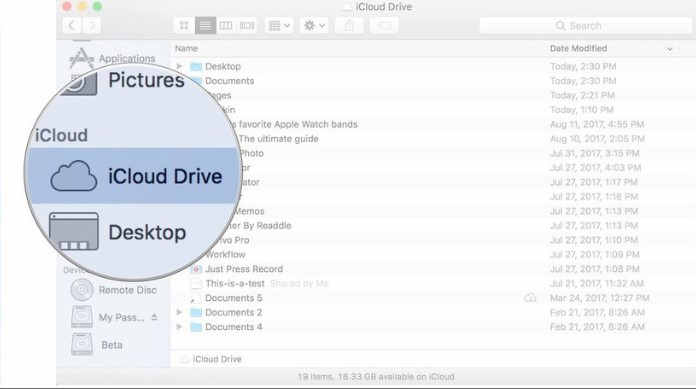
iCloud 드라이브의 모든 파일을 볼 수 있어야합니다. 항목을 두 번 클릭하기 만하면 열 수 있습니다.
4. Windows 7 / 8.1 / 10에서 iCloud 드라이브에 액세스하십시오.
PC 용 iCloud를 사용하여 Windows PC에서 iCloud 드라이브에 액세스 할 수도 있습니다. 다음과 같은 간단한 단계를 수행하십시오.
- 1 단계 : 컴퓨터에서 iCloud for Window를 열고 Apple ID 및 암호를 사용하여 로그인하십시오.
- 2 단계 : iCloud 드라이브에서 문서를 동기화하면 Windows 파일 탐색기에서 iCloud Drive 폴더를 열면 액세스 할 수 있습니다.
추가 팁 : 내가 삭제 한 파일을 어떻게 되돌릴 수 있습니까?
실수로 일부 파일을 삭제 한 경우당신의 아이폰 당신은 iCloud 백업 파에서 당신이 알고있는, 당신은 백업을 복원하여 쉽게 다시 얻을 수 있습니다. 그러나 복원은 종종 장치에서 모든 새 데이터를 잃는 것을 의미합니다. https://www.tenorshare.com/products/iphone-data-recovery.html을 사용하면 전체 백업을 복원하지 않고도 iCloud 데이터를 복원 할 수 있습니다. 이 프로그램을 사용하면 iCloud 백업에있는 파일에 쉽게 액세스하여 필요한 데이터 만 복원 할 수 있습니다.
이 도구를 사용하려면 컴퓨터에 UltData를 다운로드하여 설치 한 후 다음 단계를 따르십시오.
1 단계 : 컴퓨터에서 프로그램을 시작합니다. 메인 창에서 "iCloud 백업 파일에서 복구"를 클릭하고 iCloud 계정에 로그인하십시오.

2 단계 : 로그인 한 사용자가 액세스하려는 데이터가 포함 된 iCloud 백업 파일을 선택하고 다음 창에서 다운로드 할 파일 유형을 선택하십시오. 계속하려면 "다음"을 클릭하십시오.

3 단계 : 프로그램이 사진을 다운로드하는 동안 기다립니다. 다운로드 프로세스가 완료되면 데이터를 미리보고 컴퓨터에 저장하려는 데이터를 선택하십시오. "복구"를 클릭하여 데이터를 저장할 위치를 선택하십시오.

개요:
iCloud Drive와 이제는 파일 앱을 사용하여모든 장치에서 모든 문서에 매우 쉽게 액세스 할 수 있습니다. Apple ID 및 암호를 사용하여 해당 장치에 로그인하기 만하면됩니다. UltData를 사용하면 파일을 너무 오래 잃어 버릴 필요가 없습니다.







![Mac으로 iCloud Backup을 추출하는 방법 [iOS 12 지원]](/images/icloud-tips/how-to-extract-icloud-backup-to-mac-ios-12-supported.gif)

